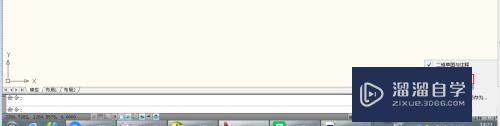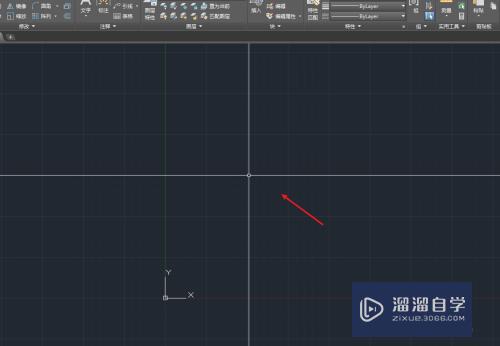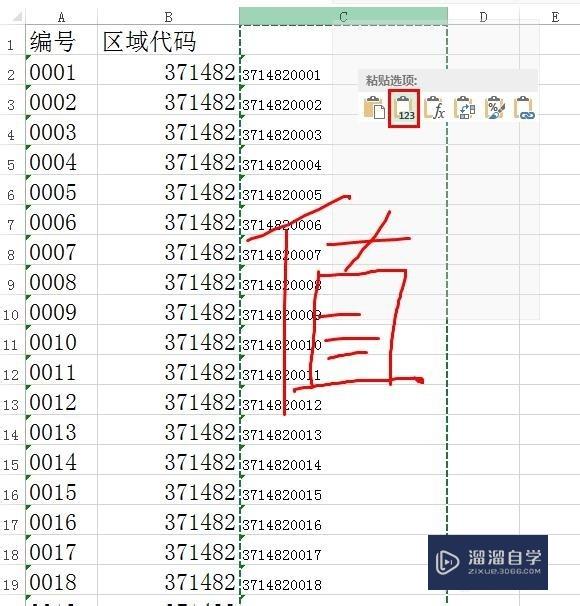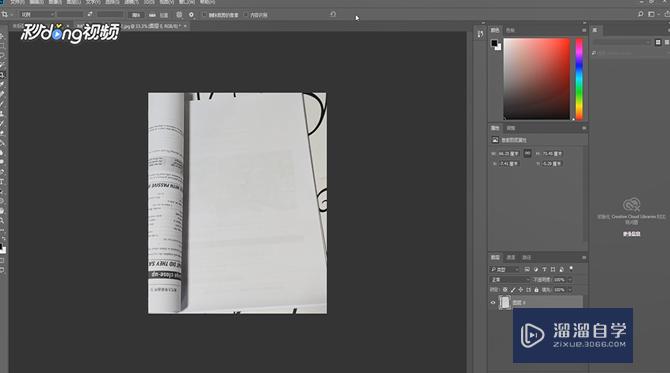C4D怎么制作螺旋的形状(c4d怎么做一个螺旋形状)优质
C4D软件主要用于三维设计和动画。并且软件易学。易上手。拥有电影级别的视觉表达功能。一些室内里面我们会画螺旋楼梯。但很多朋友没有掌握C4D怎么制作螺旋的形状。所以今天来和大家说说。
工具/软件
硬件型号:惠普(HP)暗影精灵8
系统版本:Windows7
所需软件:C4D R18
方法/步骤
第1步
第一步。电脑桌面点击C4D。打开它。
第2步
第二步。新建一个立方体。
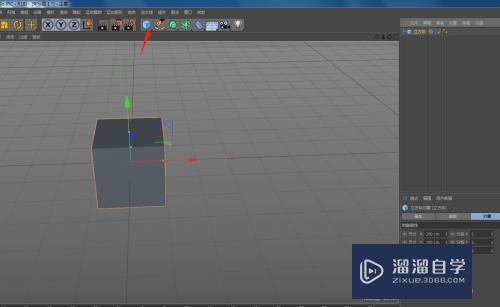
第3步
第三步。选择扭曲里面的螺旋。
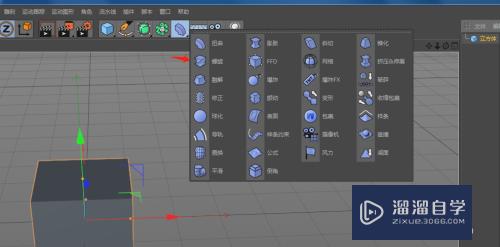
第4步
第四步。把螺旋置于立方体的下面。
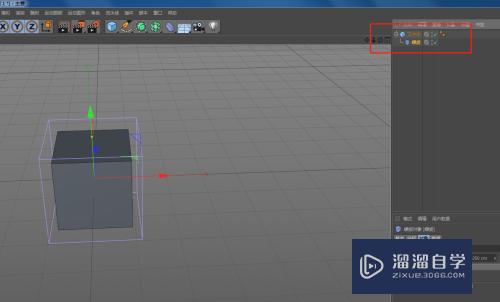
第5步
第五步。选择显示里面的光影着色线条。

第6步
第六步。点击立方体。然后选择对象里面的y轴分段改大。

第7步
第七步。选择螺旋。将角度改大即可。

以上关于“C4D怎么制作螺旋的形状(c4d怎么做一个螺旋形状)”的内容小渲今天就介绍到这里。希望这篇文章能够帮助到小伙伴们解决问题。如果觉得教程不详细的话。可以在本站搜索相关的教程学习哦!
更多精选教程文章推荐
以上是由资深渲染大师 小渲 整理编辑的,如果觉得对你有帮助,可以收藏或分享给身边的人
本文标题:C4D怎么制作螺旋的形状(c4d怎么做一个螺旋形状)
本文地址:http://www.hszkedu.com/62545.html ,转载请注明来源:云渲染教程网
友情提示:本站内容均为网友发布,并不代表本站立场,如果本站的信息无意侵犯了您的版权,请联系我们及时处理,分享目的仅供大家学习与参考,不代表云渲染农场的立场!
本文地址:http://www.hszkedu.com/62545.html ,转载请注明来源:云渲染教程网
友情提示:本站内容均为网友发布,并不代表本站立场,如果本站的信息无意侵犯了您的版权,请联系我们及时处理,分享目的仅供大家学习与参考,不代表云渲染农场的立场!